win11校园网连接问题解决方法 如何解决win11无法连接校园网的问题
更新时间:2023-08-04 10:38:37作者:yang
win11校园网连接问题解决方法,随着Win11操作系统的推出,许多校园网用户可能会面临无法连接校园网的问题,这对于依赖于校园网进行学习、工作和娱乐的人们来说,无疑是一大困扰。幸运的是我们可以采取一些简单的方法来解决Win11无法连接校园网的问题。在本文中我们将介绍一些有效的解决方法,帮助您顺利连接校园网,畅享网络资源的便利。无论您是校园网用户还是Win11的使用者,都可以从本文中找到适合您的解决方案。让我们一起来探索吧!
解决方法:
方法一:
1、按下键盘上的“win+i”组合键打开设置,找到其中的“网络和internet”。
2、进入之后在左边栏选择“代理”,然后将右边的“使用安装程序脚本”关闭。
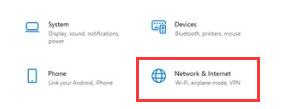
方法二:
1、还是在“网络和internet”中,在左边栏找到并点击“状态”。
2、然后点击“网络疑难解答”,等待系统自动检测问题。
3、检查完成后点击网络连接进行自动修复即可。
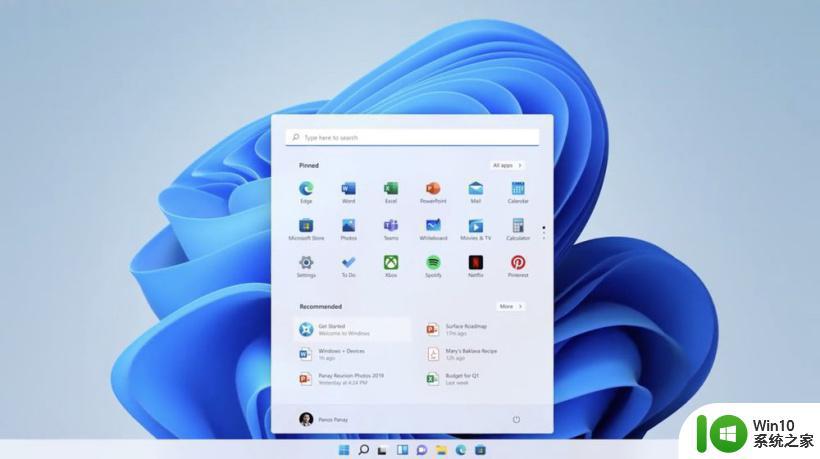
以上就是解决win11校园网连接问题的全部方法,如果你遇到这种问题,可以尝试按照本文提供的方法解决,希望这些方法能对你有所帮助。
win11校园网连接问题解决方法 如何解决win11无法连接校园网的问题相关教程
- 电脑win11怎么连校园网 win11校园网连接教程
- win11校园网无internet,开放 Win11无法访问internet怎么解决
- 校园网速度慢解决方法win 11 win11家庭版校园网限速如何解决
- 校园网太慢了怎么办win11笔记本 校园网太慢了怎么办win11
- Win11无法连接网络是什么原因 如何解决Windows11无法上网的问题
- win11网络连接问题如何处理 win11无法连接无线网络怎么办
- win11虚拟机无法连接网络如何处理 win11虚拟机网络连接问题解决方法
- win11网络连接正常但无法访问网页解决方法 win11无法打开网页但网络连接正常的解决方案
- win11蓝牙连接有问题两种解决方法 win11蓝牙连接有问题如何解决
- Win11电脑提示无法连接到你的组织的激活服务器如何处理 Win11电脑如何解决无法连接到组织的激活服务器的问题
- win11 wifi连接但无internet访问如何处理 win11 wifi连接无法访问互联网解决方法
- win11更改网络适配器里面是空白的 如何解决Win11网络连接中缺少以太网图标的问题
- win11系统启动explorer.exe无响应怎么解决 Win11系统启动时explorer.exe停止工作如何处理
- win11显卡控制面板不见了如何找回 win11显卡控制面板丢失怎么办
- win11安卓子系统更新到1.8.32836.0版本 可以调用gpu独立显卡 Win11安卓子系统1.8.32836.0版本GPU独立显卡支持
- Win11电脑中服务器时间与本地时间不一致如何处理 Win11电脑服务器时间与本地时间不同怎么办
win11系统教程推荐
- 1 win11安卓子系统更新到1.8.32836.0版本 可以调用gpu独立显卡 Win11安卓子系统1.8.32836.0版本GPU独立显卡支持
- 2 Win11电脑中服务器时间与本地时间不一致如何处理 Win11电脑服务器时间与本地时间不同怎么办
- 3 win11系统禁用笔记本自带键盘的有效方法 如何在win11系统下禁用笔记本自带键盘
- 4 升级Win11 22000.588时提示“不满足系统要求”如何解决 Win11 22000.588系统要求不满足怎么办
- 5 预览体验计划win11更新不了如何解决 Win11更新失败怎么办
- 6 Win11系统蓝屏显示你的电脑遇到问题需要重新启动如何解决 Win11系统蓝屏显示如何定位和解决问题
- 7 win11自动修复提示无法修复你的电脑srttrail.txt如何解决 Win11自动修复提示srttrail.txt无法修复解决方法
- 8 开启tpm还是显示不支持win11系统如何解决 如何在不支持Win11系统的设备上开启TPM功能
- 9 华硕笔记本升级win11错误代码0xC1900101或0x80070002的解决方法 华硕笔记本win11升级失败解决方法
- 10 win11玩游戏老是弹出输入法解决方法 Win11玩游戏输入法弹出怎么办